System iOS nie umożliwia przeglądania hasła do sieci Wi-Fi, z którą jesteś aktualnie połączony. To jedno z najbardziej frustrujących ograniczeń, z jakimi zmagają się użytkownicy tego systemu. Jeśli nie znasz hasła do danej sieci, nie masz możliwości jego udostępnienia. Osoby, które decydują się na jailbreak swoich iPhone’ów, często instalują modyfikacje pozwalające na wyświetlanie i dzielenie się hasłem Wi-Fi.
Na szczęście Apple w końcu wprowadziło rozwiązanie tego problemu. Od wersji iOS 11 możesz teraz udostępniać hasło Wi-Fi swoim znajomym. Funkcja ta działa zarówno między urządzeniami z systemem iOS, jak i macOS.

Tylko dla kontaktów
Ta funkcja działa wyłącznie między urządzeniami z iOS, które mają zainstalowany system iOS 11 lub nowszy, a także między komputerami Mac z systemem High Sierra. Jeśli masz znajomego korzystającego z urządzenia z Androidem, niestety nie będziesz mógł mu udostępnić hasła Wi-Fi.
Warto również pamiętać, że możesz dzielić się hasłem Wi-Fi w iOS 11 wyłącznie z osobami zapisanymi w kontaktach.
Dodawanie kontaktów jest stosunkowo proste, na przykład za pomocą aplikacji Kontakty. Jeśli napotkasz trudności, spróbuj wysłać wiadomość iMessage lub SMS do danego kontaktu.
Jak udostępnić hasło Wi-Fi w iOS 11
Upewnij się, że jesteś połączony z siecią Wi-Fi, z którą chce się połączyć Twój znajomy. Niech otworzy aplikację Ustawienia i przejdzie do sekcji Wi-Fi. Następnie powinien dotknąć nazwy sieci, z którą zamierza się połączyć. Po tym kroku system poprosi go o wprowadzenie hasła.
W tym momencie zbliż oba urządzenia do siebie. Najlepiej, aby znajdowały się w tym samym pomieszczeniu, chociaż na starszych modelach iPhone’ów może to zająć trochę więcej czasu.
Po kilku sekundach na ekranie znajomego powinien pojawić się komunikat z prośbą o udostępnienie hasła. Po akceptacji tej prośby Twój znajomy zostanie pomyślnie połączony z siecią.
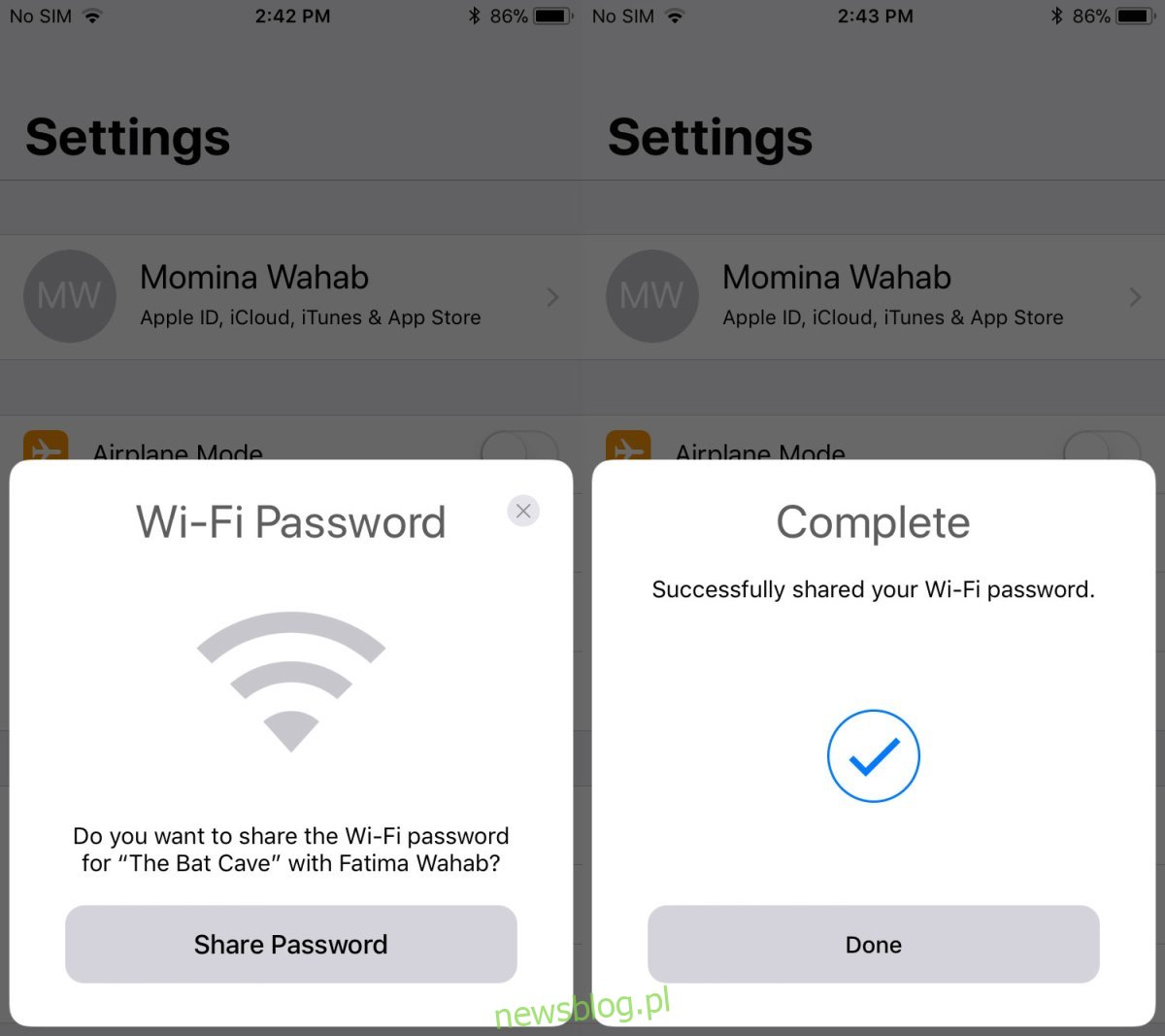
Możesz także udostępnić hasło Wi-Fi z iOS 11 dla urządzeń macOS High Sierra. Zasady są identyczne; komputer Mac musi być zapisany jako kontakt.
Aby dodać komputer Mac do kontaktów, należy postępować tak samo, jak w przypadku urządzeń z iOS. Jeśli dodanie kontaktu nie przyniesie efektu, spróbuj wysłać wiadomość iMessage.
Hasła pozostają niewidoczne
To rozwiązanie może nie spełniać oczekiwań wielu użytkowników, ponieważ nadal nie można zobaczyć hasła Wi-Fi. W rzeczywistości hasło jest udostępniane pomiędzy dwoma zaufanymi urządzeniami i ogranicza się jedynie do systemów iOS oraz macOS.
Gdyby Apple zdecydowało się na ujawnienie hasła, nie byłoby potrzeby, aby osoby były zapisane w kontaktach przed możliwością jego udostępnienia.
Udostępnianie hasła Wi-Fi nie ogranicza się tylko do smartfonów.
W wielu sytuacjach konieczne może być podłączenie laptopa lub komputera stacjonarnego do sieci Wi-Fi, a znajomość hasła w takiej sytuacji jest zdecydowanie prostsza.
newsblog.pl
Maciej – redaktor, pasjonat technologii i samozwańczy pogromca błędów w systemie Windows. Zna Linuxa lepiej niż własną lodówkę, a kawa to jego główne źródło zasilania. Pisze, testuje, naprawia – i czasem nawet wyłącza i włącza ponownie. W wolnych chwilach udaje, że odpoczywa, ale i tak kończy z laptopem na kolanach.